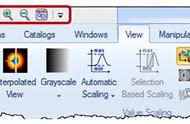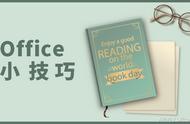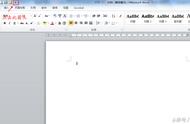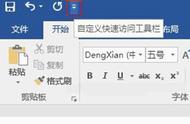在日常办公中,Word文档是我们每天都要用到的软件,但是为什么有些人做事效率快,到点下班,而自己工作总是做不完,每天被迫加班呢?
其实在使用word时,我们可以通过一些小技巧,能够让工作变得简单快捷,起到事半功倍的效果。

下面各给大家介绍word一些常用的功能,希望能帮大家提高工作效率。
1. 将文字转换成表格
全选表格或所要成为表格内容的文字(中间记得加空格以隔开)点击插入-表格-将文字转换为表格按照系统自动识别的数据,点击确定

2.让word表格快速一一分为二
将光标定位在要分开的表格位置上,然后按下【ctrl shift enter】组合键,这时你就会发现表格中间自动插入一个空行,这样就达到了经一个表格一分为二的效果了。

3.快速合并文档
只要将需要合并的文档放在同一文件夹内,排序做好编号,然后新建空白文档,在“插入”中找到“对象”,点击“文件中的文字”选中所需文档,然后插入即可。